Sveiki atvykę į žavią vaizdo redagavimo pasaulį! Animacijossuteikia jūsų vaizdo įrašams ypatingą wow efektą ir leidžia jūsų turiniui atrodyti gyvybingai. Šiame vadove išmoksite, kaip sukurti įspūdingas animacijas ir efektus naudojant raktinius kadrusprogramoje DaVinciResolve. Nesvarbu, ar norite animuoti tekstus, spalvas ar vaizdus – aš parodysiu, kaip greitai pasiekti įspūdingų rezultatų.
Pagrindinės įžvalgos
- Animacijos sukuriamos programoje Da Vinci Resolve naudojant raktinius kadrus.
- Naudodami raktinius kadras, galite išsaugoti elemento būseną tam tikru momentu ir vėliau ją pakeisti.
- Visi efektai ir animacijos yra laiko pagrindu vykdomos pakeitimais, kurie įgyvendinami naudojant raktinius kadras.
Žingsnis po žingsnio vadovas
1. Pradėkite savo projektą ir naudokite raktinius kadrus
Atidarykite Da Vinci Resolve ir įkelkite savo projektą. Svarbu, kad turėtumėte klipą savo laiko juostoje. Raktiniai kadras yra būtini animacijoms. Jie leidžia jums keisti būsenos vertes, tokias kaip pozicija ar dydis, laikui bėgant.
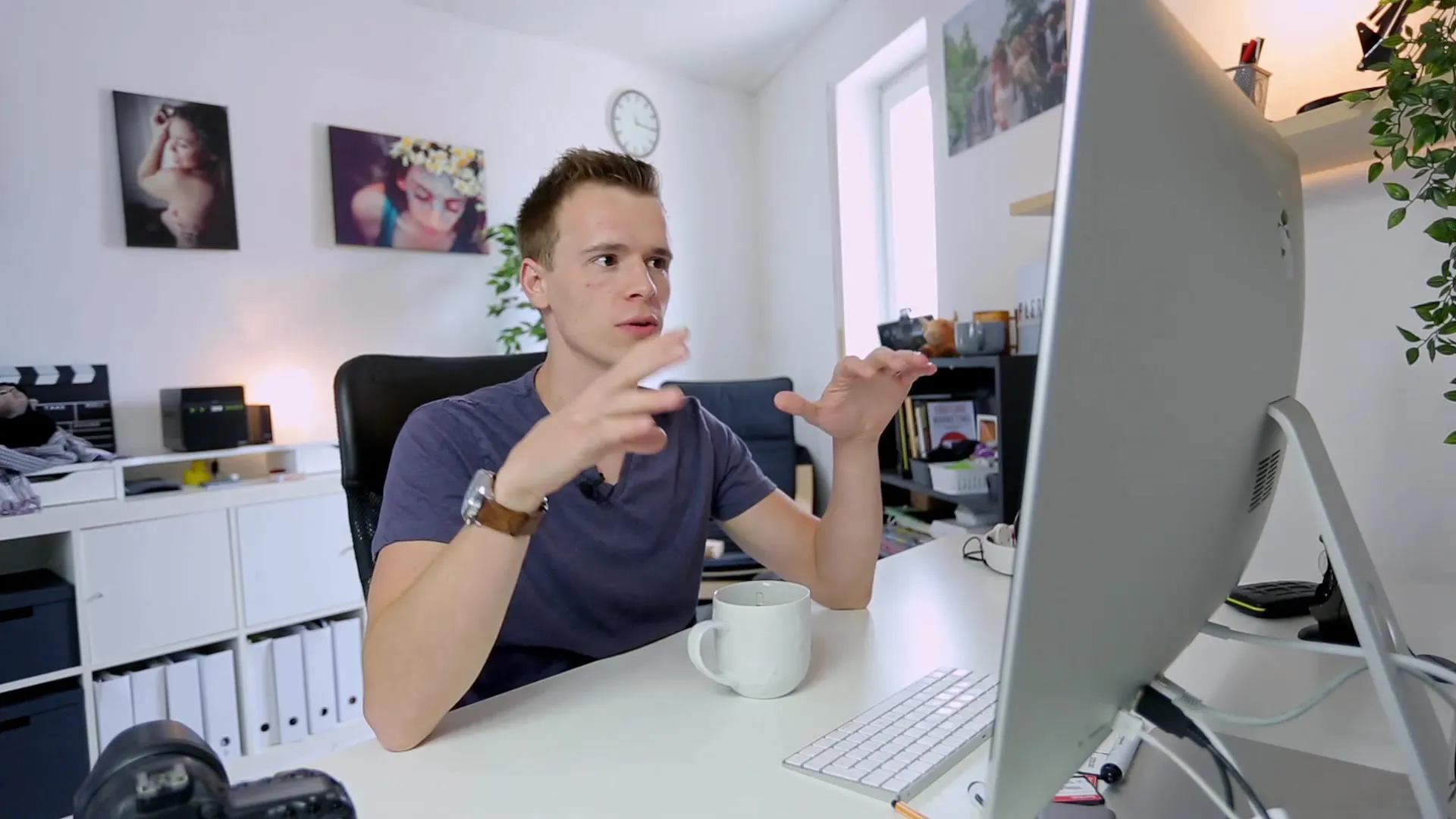
2. Efektų nustatymai
Pasirinkite savo klipą ir eikite į efektų nustatymus. Čia rasite daugybę pasirinkimų, kuriuos galite pritaikyti pagal savo norus. Raktinius kadrus paprastai rasite šalia įvairių nustatymo parinkčių (pvz., dydžio, pozicijos).
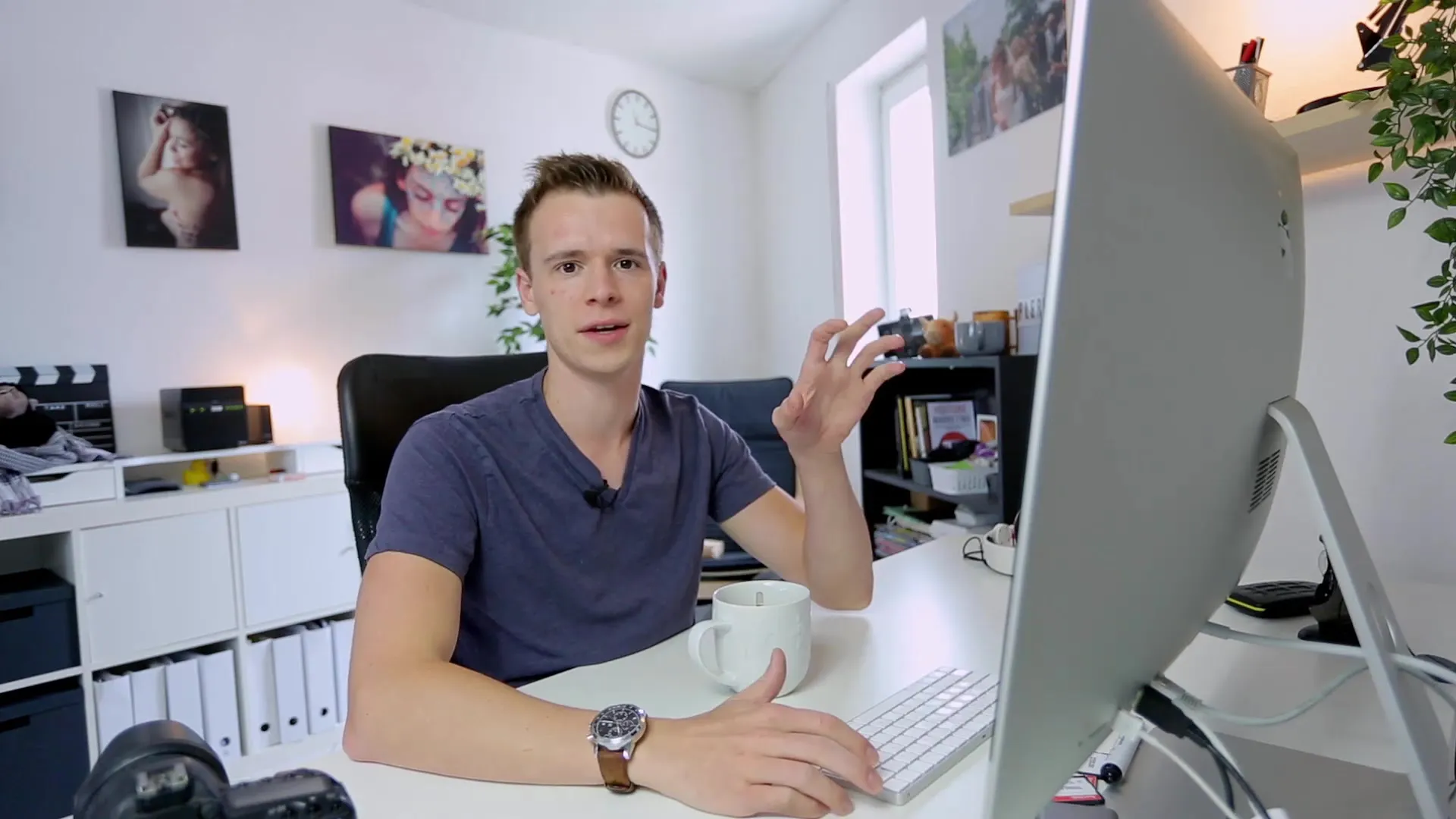
3. Sukurkite animacijos tašką
Pasirinkite tašką, kur norite pradėti animaciją. Nustatykite pirmąjį raktinį kadrą ten, kur turi prasidėti animacija. Paspauskite mažą raktinio kadro mygtuką šalia nustatymo, kurį norite animuoti (pavyzdžiui, valdymo pulto pozicija).
4. Nustatykite galinę būseną
Perkelkite atkūrimo galvutę šiek tiek toliau laiko juostoje ir pakeiskite vertę, pvz., padidinkite arba sumažinkite vaizdą. Pasirinkdami „galutinę vertę“ savo animacijai, išsaugosite šį naują raktinį kadra.
5. Patikrinkite animaciją
Leiskite animaciją, kad pamatytumėte, kaip visi raktiniai kadrai susiję tarpusavyje. Da Vinci Resolve automatiškai interpoliuoja vertes tarp raktinių kadra, sukurdama sklandžią animaciją.
6. Dirbkite su paryškinimo efektais
Be spalvų ir pozicijų, taip pat galite pridėti paryškinimo efektų. Pasirinkite atitinkamą paryškinimo parinktį efektų nustatymuose ir laikykitės tokio pat proceso, kaip aprašyta aukščiau.

7. Interaktyvūs pritaikymai
Norėdami atlikti diferencinį redagavimą, paspauskite ant raktinių kadrų, kad juos perkelti arba pakeisti jų trukmę. Taip galite tiksliai reguliuoti ir pritaikyti savo animacijos greitį.
8. Spalvų animacija
Perjunkite į „Spalvos“ skirtuką ir pasirinkite sritį, kurią norite animuoti. Sukurkite ten taip pat raktinius kadrus ir pritaikykite, pavyzdžiui, ryškumą arba atspalvį. Tai suteiks jūsų animacijai papildomo impulso.

9. Renderinimas ir eksportavimas
Kai būsite patenkinti savo animacijomis, galite renderinti ir eksportuoti savo vaizdo įrašą. Patikrinkite animaciją detalėje per peržiūros režimą, kad įsitikintumėte, jog viskas vyksta sklandžiai, prieš ją bendrinant.
Santrauka – Animacijos ir raktiniai kadrai programoje Da Vinci Resolve: žingsnis po žingsnio vadovas
Jūs dabar išmokote pagrindines animacijų kūrimo technikas programoje Da Vinci Resolve. Su raktiniais kadrus galite sukurti paprastas, tačiau veiksmingas animacijas, kurios žymiai pagerins jūsų vaizdo įrašus. Eksperimentuokite su įvairiais efektais ir raskite savo unikalų stilių vaizdo įrašų pasaulyje.
D.U.K.
Kaip nustatyti raktinį kadra programoje Da Vinci Resolve?Paspauskite efektų nustatymuose ant mažo raktinio kadro mygtuko šalia nustatymo, kurį norite animuoti.
Kaip galiu pakeisti raktinio kadro trukmę?Paspauskite ant raktinio kadro laiko juostoje ir vilkite jį, kad pakeistumėte animacijos trukmę.
Ar galiu animuoti ir tekstus?Taip, galite animuoti tekstus, nustatydami raktinius kadrus teksto pozicijoje, dydyje arba skaidrumo.
Kokių animacijų tipų galiu sukurti?Galite animuoti objektų poziciją, dydį, spalvą ir skaidrumą savo vaizdo įrašuose.
Ar yra skirtumų tarp Da Vinci Resolve ir kitų programų, tokių kaip Premiere Pro?Taip, vartotojo sąsaja ir kai kurios funkcijos skiriasi, tačiau pagrindinis animacijų su raktiniais kadrais principas lieka panašus.


